【Excel・エクセル】MONTH関数・日付から月だけを取り出す
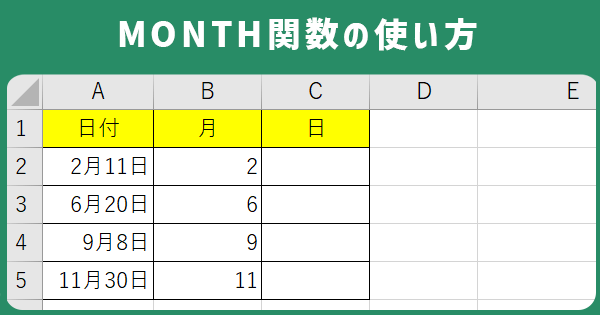

日付から月だけを取り出さないといけなくて……

MONTH関数を使えば、日付から月だけを抽出できるんよ。
- 日付から月を取り出すにはMONTH関数
- =MONTH(シリアル値)
- 今日の月を自動取得するには「=MONTH(NOW())」
【Excel・エクセル】日付から月だけを取り出せる、MONTH関数
MONTH関数は、日付(シリアル値)から月だけを取り出せる関数です。
また、MONTH関数と他の関数を組み合わせれば、自動で今日の月を表示させることだってできちゃいます!

IF系の関数の条件にも使えるんよ。
ちなみに読み方は、「マンス関数」です。
MONTH関数の使い方
=MONTH(シリアル値)
| MONTH | この日付は何月? |
| シリアル値 | この日付 |
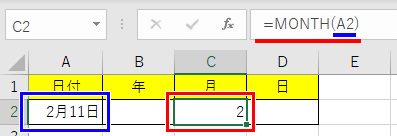

シリアル値ってなに?
シリアル値は、日付を表す数値です。
1900年1月1日を1として、その日付が何日目かを表しています。
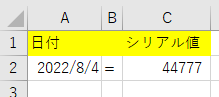
エクセルで「8/14」と入力すると、自動で「2021年8月14日」と、日付に変換されますよね?
あれは入力した瞬間、8/14がシリアル値に変換されているんです。
では実際に、セルA2の日付から月だけを取り出したいと思います。
※実際に操作できます。
いちいちスクロールするのは面倒なので、別タブか別ウィンドウで開くの推奨です!

=MONTH(A2)で、求められるよ。説明するね。
ステップ1
セルC2に、「=MONTH(」と入力してください。
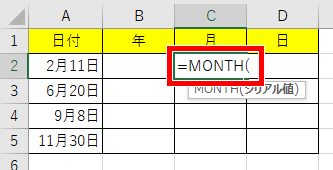
ステップ2
次に、月を取り出したい日付を選びます。
今回はセルA2をクリックでいいですね。
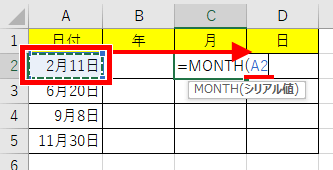
完成!
これで式は完成です。
Enterを押せば、MONTH関数で日付が抽出できました!
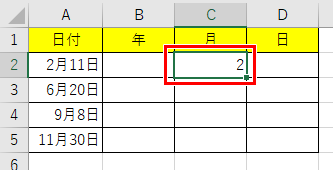

あら簡単!
日付から年、日を取り出すには
MONTH関数は月を取り出す関数ですが、そのほか年はYEAR関数、日はDAY関数と取り出せます。
詳しくは、下記ページをご覧ください!
空白セルだと1月になる理由

空白セルを引数にしたら、1月になった?おかしいよ!
もりのの言う通り、MONTH関数で空白セルを参照すると1月になりました。
これじゃ先にMONTH関数だけ入れとく、ができないですね……
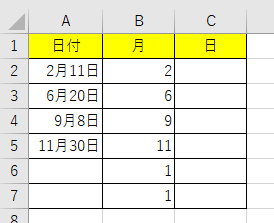
空白セル=0です。
で、シリアル値0を日付で表すと「1900年1月0日」となります。
そう、1月!
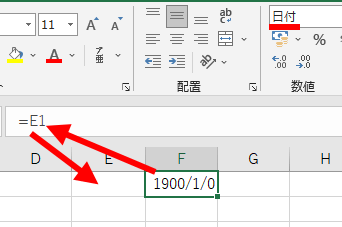
空白セルが1月になるのを防ぎたいときは、IF関数と組み合わせるといいですよ。
A2の月を取り出すときは、「=IF(A2="","",MONTH(A2))」って数式にすればOKです。
【Excel・エクセル】MONTH関数で今月の月を自動表示する
毎月、○月売上表とタイトルを修正するのは面倒ですよね。
「TODAY関数」や「NOW関数」とMONTH関数を組み合わせれば、今月の月を自動で表示できますよ!
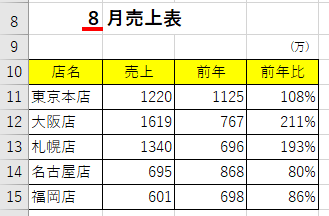
ステップ1
まずは関数名、「=MONTH(」まで入力します。
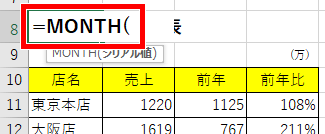
ステップ2
次に月を抜き出したい日付を選ぶのですが、ここでTODAY関数かNOW関数の出番です!
「TODAY()」または「NOW()」と入力します。
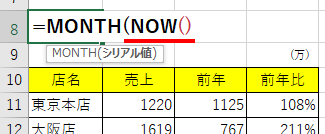

どっちでもOKだよ。
完成!
カッコを閉じてEnterを押せば、今日の月が出てきましたね!
これで、エクセルを開いた時点での月が、自動で表示できるようになりました。
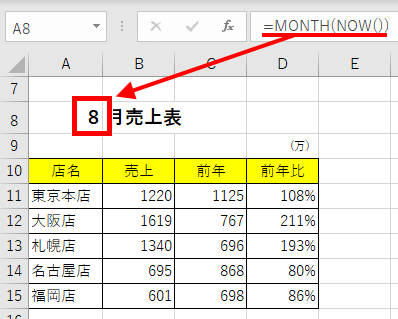
これで、毎月作るExcelデータも安心ですね!
それでは、お疲れさまでした!
- 日付けから月を抽出するにはMONTH関数
- =MONTH(シリアル値)
- 今日の月を自動取得するには「=MONTH(NOW())」

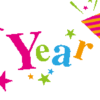






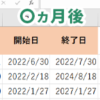


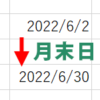


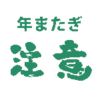


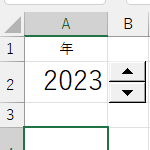


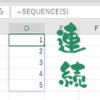


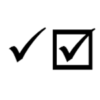
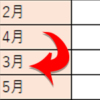

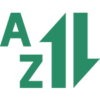






ディスカッション
コメント一覧
まだ、コメントがありません